Schaltflächen und Elemente
Parameter/Elemente im Fenster "Leistungsüberwachung"
Folgende Parameter und Elemente stehen für die Bearbeitung zur Verfügung:
|
Parameter/Element |
Funktion |
|---|---|
|
Klapplisten |
|
|
Asset-Liste |
Mit Klick auf den kleinen Pfeil, öffnen Sie die Klappliste zur Auswahl der Maschine. |
|
Schaltflächen |
|
 |
Mit Klick auf die Schaltfläche "Screenshot", erzeugen Sie einen Screenshot des aktuellen Fensters. |
 |
Mit Klick auf die Schaltfläche "Aktualisieren", aktualisieren Sie das geöffnete Fenster. |
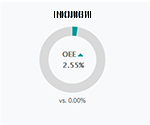 |
Mit Klick auf die Schaltfläche "Maschine", öffnen Sie das Fenster "Maschinendetails" für die entsprechende Maschine. |
|
Zeitenschaltflächen |
|
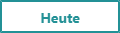 |
Mit Klick auf die Schaltfläche "Heute" sehen Sie im Fenster "Maschinendetails" die OEE und KPI Werte für den aktuellen Tag, unter Berücksichtigung der Uhrzeit. |
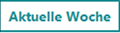 |
Mit Klick auf die Schaltfläche "Aktuelle Woche", sehen Sie die OEE und KPI Werte für die aktuelle Woche. Beginnt am Montag und endet am aktuellen Arbeitstag. |
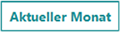 |
Mit Klick auf die Schaltfläche "Aktueller Monat", sehen Sie die OEE und KPI Werte für den aktuellen Monat. Beginnt am 1. Tag des Monats und endet am aktuellen Arbeitstag. |
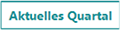 |
Mit Klick auf die Schaltfläche "Aktuelles Quartal", sehen Sie die OEE und KPI Werte für das aktuelle Quartal. Beginnt am 1. Tag des laufenden Quartals und endet am aktuellen Arbeitstag. |
 |
Mit Klick auf die Schaltfläche "Aktuelles Jahr", sehen Sie die OEE und KPI Werte für das aktuelle Jahr. Beginnt am 1. Januar und endet am aktuellen Arbeitstag. |
 |
Mit Klick auf die Schaltfläche "Benutzerdefiniertes Datum", öffnen Sie ein Fenster zur Auswahl eines Datumsbereichs. Nach
der Auswahl wird diese Zeitspanne auf der Schaltfläche angezeigt. |